Багато з нас є експертами в області переміщення сайтів з один сервер на інший. Але оскільки ми знаємо, що не кожна друга людина є професіоналом у цій категорії, робота часто затягується.
Після того, як все буде налаштовано та функціонально на нашому сайті добре, очевидно, що ви маєте турбуватися про те, що перехід на інші сервери може спричинити простої, проблеми та головний біль.
Керівництво по Сам WordPress є повним, але складним.
Переміщення WordPress, як і всі інші світогляди система управління контентом (CMS), за останні роки наблизився дуже давно.
Кількість програмного забезпечення робить роботу настільки легкою, що ми скоро подумаємо, про що нас турбували в першу чергу… поки це не займе не менше трьох днів для DNS-сервери щоб отримати актуальну інформацію з реєстратором домену.
Ви будете тягнути волосся.
Перейдіть на новий хост WordPress за 5 простих кроків
Для правильного виконання кроків без будь-яких проблем знадобиться базове розуміння трьох основних протоколів. Проте, якщо ви не почуваєтеся комфортно в цих предметах, можливо, саме час солодкі слова, комп’ютерний фанат у твого сусіда:
- cPanel
- FTP (протокол передачі файлів)
- IP-адреси (протокол Інтернету).
Ці кроки є наступними:
1) Тримайте своїх коней
Будьте терплячі та спокійні, і не скасуйте свою стару послугу хостингу, поки все не буде налаштовано та завершено з новою. Скасування його завчасно не буде лише простою. Це також може означати, що ваш сайт втратить файли. Тоді не було б чого мігрувати зрештою.
Причина того, що ваша поточна хостингова компанія може легко позбутися всього вашого сайту, не є шкідливою. Натомість це свідчить про те, що вони не будуть стягувати плату за цей день і повернуть вам дні, що залишилися у вашій підписці місяця.
Тому дані йдуть на смітник.
Зрозуміло, що якщо ви все підкріпили, то готово.
Тому скопіюйте все це на інший хостинг. Бажано, пізніше ви також захочете переконатися, що все працює і чи гарне озброєння перед виведенням – це може бути 72 годин.
2) Захопіть ці файли
Ви повинні знати, що більша частина безпечної міграції пов’язана з організацією. Перш ніж переходити на новий хост, переконайтеся та перевірте один або двічі, що вони мають ту саму панель адміністратора сайту, яка зазвичай Паралелі Плеск або cPanel.
Можна переключитися на іншу панель керування (Plesk на cPanel і навпаки), але одна річ за раз: наразі зверніть увагу на мігруючі хости. Пам’ятайте, що ваша головна турбота – це запустити файли на новому хості і також ідеально.
Якщо ви використовуєте cPanel, перейдіть у свій домен і спробуйте його перенести 2082 (http://yoursite.com:2082); якщо це не допомагає, спробуйте http://yoursite.com/cpanel.
Тепер знайдіть сегмент резервного копіювання і в цьому шукайте Завантажте резервні копії. Тепер просто завантажте все. Вам потрібна стиснена версія. Якщо ви використовуєте Mac, переконайтеся, що в стовпці параметрів у safari файли не розпаковуються та не відкриваються автоматично.
(Інструкції з перемикання для Plesk. Передбачається, що cPanel рухається вперед)
3) Змінити облікові записи
Тепер перейдіть до свого нового адміністративного облікового запису, тобто нової хостингової компанії. Ви повинні мати IP-адреси від хоста (ви отримуєте їх з електронної пошти під час реєстрації свого облікового запису); а якщо ні, то отримати їх.
Тепер використовуйте IP-адресу з тими ж типами обробки, що й вище: або: cPanel/ 2082. Один із цих двох підійде для вас.
Перейдіть у свою резервну область ще раз. Знайдіть, де можна створити резервну копію всього свого сайту. Природно, має назву Відновлення резервного копіювання. Відновіть файл, який містить ваш повний веб-сайт.
Коли ви бачите список файлів вашого веб-сайту на новій сторінці, це означає, що завантаження завершено.
Поверніться на сторінку загального резервного копіювання та виконайте подібні дії зі своїми базами даних. Отже, вся основна інформація про сайт є на місці.
4) Чи уніфіковані ваші дані
Використовуючи cPanel, ви захочете повернутися до всіх вимог до входу для Бази даних MySQL: ця інформація не передається. Усередині cPanel перейдіть до Бази даних MySQL території, щоб знову встановити ці межі.
Подивіться на передмови до кожної з баз даних, тобто на те, що в назві файлу показано раніше.
Кожен біт програмного забезпечення, який отримає доступ до цих баз даних, потрібно буде переналаштувати, щоб він шукав правильні передмови.
А для цього потрібно ще раз пройти через IP-адресу і потрапити Ftp. Тепер ви можете змінювати системні файли за потребою.
Для деяких це може здатися заплутаним, але не переживайте занадто сильно. Йдеться лише про поширення підґрунтя. Весь рух продовжує дивитися на ваш старий сайт.
5) Головою вперед
Тепер настав час перекинути важіль, тобто змінити систему доменних імен (DNS) сервери. Там, де ви придбали домен, тобто реєстратор, перейдіть до розділу реєстрації домену вашого облікового запису, щоб виконати дію.
Ви повинні побачити, що типи інформації в такому форматі для ваших серверів доменних імен:
- ns1.host-you-are-leaving.com
- ns2.host-you-are-leaving.com
Їх потрібно змінити. У електронному листі, який містить вашу IP-адресу, ви також побачите свою DNS-сервери. А якщо ні, отримайте їх через службу підтримки.
Може знадобитися день або більше, щоб усе змінилося належним чином, що є прийнятним – ви в основному допомагаєте одному й тому самому вмісту через два різних сайти.
Намагайтеся не змінювати нічого на своєму веб-сайті протягом цього періоду.
Перевірте та перетестуйте все і все, щоб переконатися, що все виглядає ідеально з вашим веб-сайтом на новому хості або сервері протягом кількох днів. нарешті, відкликати з вашої старої хостингової компанії.
Також перегляньте це відео:
Висновок
Отже, тепер ви зробили це. В Інтернеті є багато хостингових компаній. Зрештою, правильною компанією в цьому бізнесі, оскільки дуже довге і шлангове рішення підходить саме вам, є безпечним і складним.
Ви все ще стикаєтеся з певною проблемою щодо переходу на новий сервер, зв’яжіться зі мною якнайшвидше. Буду рада допомогти вам!
Автори зображень: Flickr
Не забудьте поділитися цією чудовою статтею в соціальних мережах. Я буду радий, якщо ви поділитеся цим зараз! Приєднуйтесь до BloggersIdeas Facebook, Google+ & Twitter для отримання додаткових оновлень.

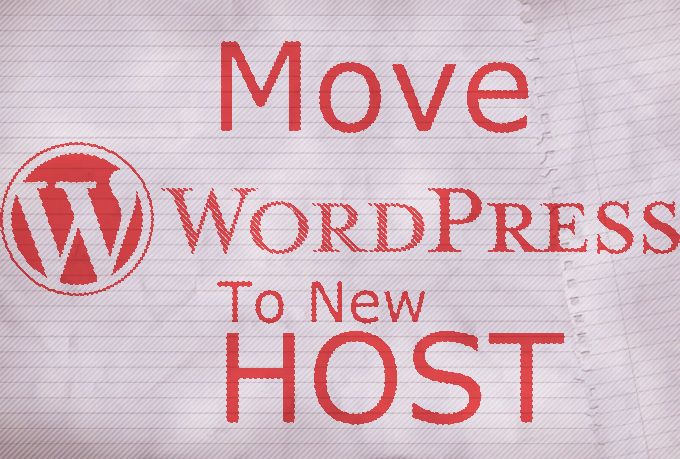



корисний пост, чувак, він мені знадобиться в майбутньому
Всього найкращого Камран!!
Привіт Джітендра,
Справді чудова стаття. Дуже інформативно, але у мене є одне запитання. Під час перенесення на новий хост веб-сайт деякий час не працює?
Більшість веб-майстрів з великою кількістю трафіку не можуть віддати перевагу запуску свого сайту, ось що мене турбує змінити хост. Ваш вхід буде високо оцінений.
Дякую
Кейур - один із розумних людей